Como iniciar programas aplicativos na inicialização do Windows 10
Deseja iniciar um aplicativo com Windows 10? Você deseja fazer um programa, script ou arquivo VBS carregar com a inicialização do Windows 10? Neste guia, veremos como fazer um programa ou aplicativo clássico instalado da Loja para iniciar com o Windows 10 adicionando um atalho do aplicativo ou aplicativo à pasta de inicialização.
Muitos programas por aí incluem uma opção para iniciar automaticamente o programa com a inicialização do Windows. Você precisa selecionar a opção de inicialização Carregar com Windows na página Configurações para adicionar o programa à pasta de inicialização do Windows. No entanto, nem todos os programas oferecem essa opção, pois não faz sentido carregar alguns programas com o Windows. Por exemplo, iniciar o WordPad ou Microsoft Office Word com o Windows não adianta.
Executar programas / aplicativos / scripts na inicialização do Windows 10
Siga as instruções abaixo para fazer um programa iniciar com o Windows 10.
Importante: você pode usar este método para carregar aplicativos padrão, bem como aplicativos instalados da Loja para carregar com o Windows 10. O procedimento é o mesmo para os aplicativos instalados da Loja e também programas tradicionais.
Aviso: Adicionar muitos aplicativos / programas à inicialização tornará o processo de inicialização lento. Portanto, certifique-se de adicionar apenas os programas que deseja iniciar com o Windows 10. Recomendamos que você percorra nossas 3 maneiras de remover programas da inicialização do Windows 10 para saber todas as maneiras de impedir que programas sejam carregados com o Windows.
Etapa 1: você precisa criar um atalho para o aplicativo, programa ou script que deseja iniciar com o Windows 10. Para fazer isso, certifique-se de que todos os aplicativos estejam minimizados e você pode ver a área de trabalho, abra o menu Iniciar, clique em Todos os aplicativos, procure a entrada do programa que deseja carregar com o Windows 10, arraste e solte o programa do menu Iniciar para a Área de Trabalho para criar um atalho para o programa.
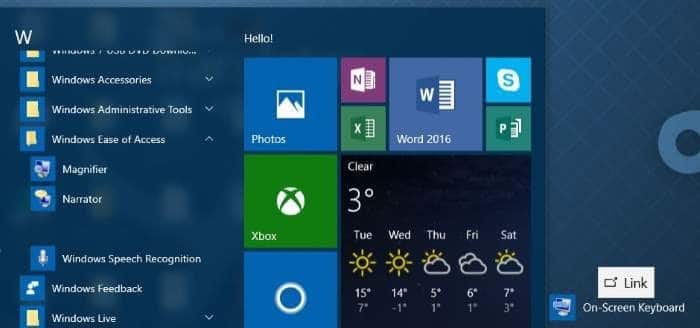
Para criar um atalho na área de trabalho de um arquivo de script, navegue até a pasta onde o script está localizado, clique com o botão direito sobre ele, clique em Enviar para e clique em Desktop (criar atalho) .
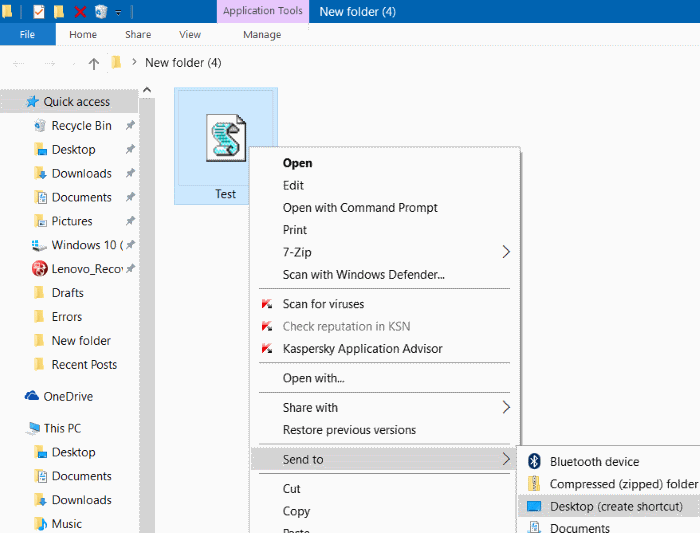
OBSERVAÇÃO: os atalhos da área de trabalho para programas não podem ser criados pesquisando o programa e arrastando e soltando o resultado da pesquisa na área de trabalho.
Etapa 2: assim que o aplicativo, programa ou atalho de script estiver na área de trabalho, pressione simultaneamente as teclas logotipo do Windows e R no teclado para abrir a caixa de comando Executar.
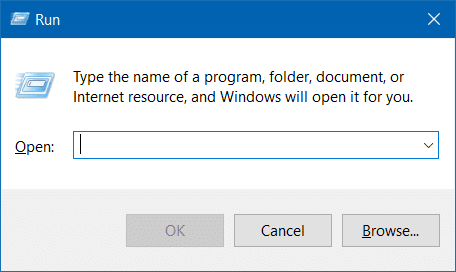
Etapa 3: na caixa de comando Executar, digite Shell: inicialização e pressione a tecla Enter para abrir a pasta Inicializar.
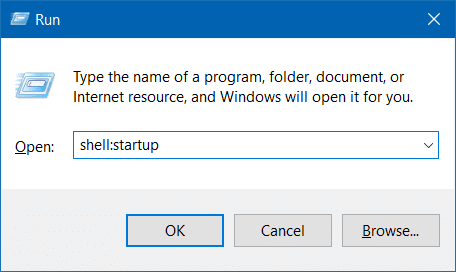
NOTA: Você também pode abrir a pasta Inicializar digitando Shell: inicialização na barra de endereço do Explorador de Arquivos.
Etapa 4: agora, cole o atalho do programa / app / script que deseja carregar com o Windows 10 nesta pasta de inicialização. Tão simples quanto isso!
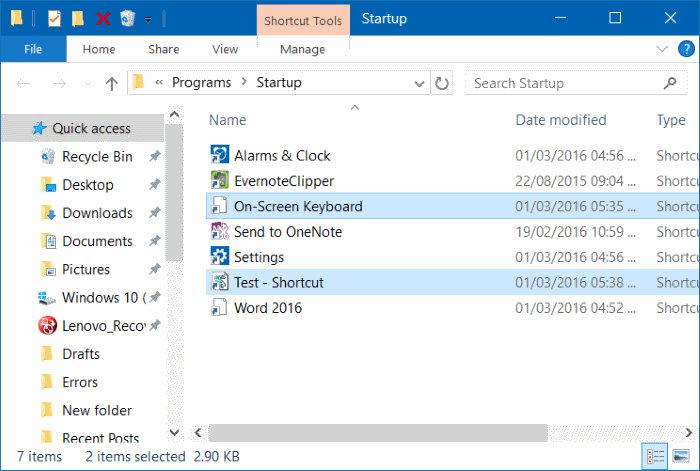
Agora você pode reiniciar o seu PC para verificar se o programa recém-adicionado está iniciando com o Windows 10.
Para visualizar os programas (apenas programas) carregados com o Windows 10, abra a versão completa do Gerenciador de Tarefas e mude para a guia Inicializar.